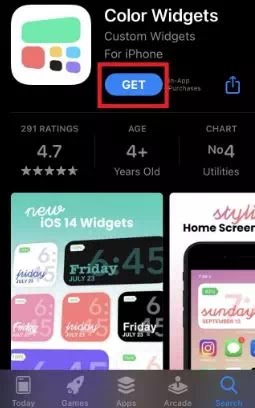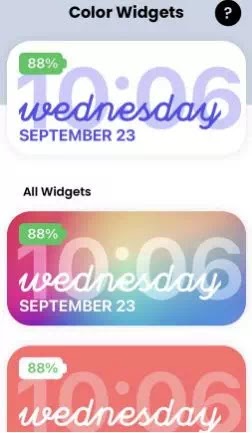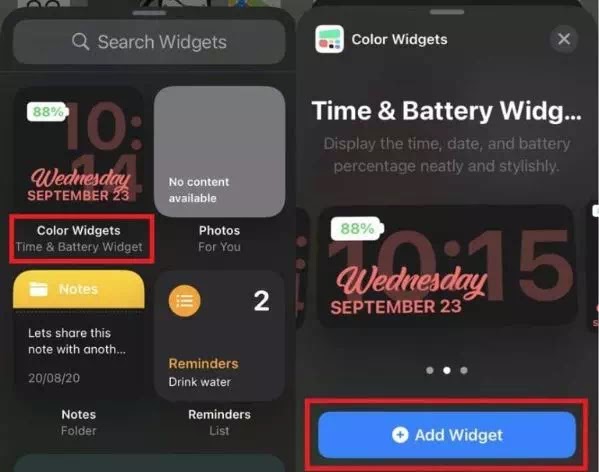Cara Mengubah Warna Widget di iPhone (iOS 14)
Cara Mengubah Warna Widget di iPhone (iOS 14) | Apple selalu menciptakan sensasi baru tentang perangkat atau rangkaian perangkat lunaknya. Berbicara tentang iOS 14 memang fenomenal dalam hal kinerja. Juga, itu telah membawa ruang lingkup penyesuaian yang besar. Pengguna dapat membuat layar beranda dengan cara apa pun yang dirasa nyaman.
Widget di iOS 14 telah menerima pembaruan yang signifikan. Bersamaan dengan itu, Agan juga dapat mengubah warna widget di iPhone dan iPad Agan yang berjalan di iOS 14 atau iPadOS 14 terbaru.
Dalam artikel ini, saya akan menjelaskan bagaimana Agan dapat mengubah widget pada iPhone (iOS 14) Agan dengan berbagai warna. Dengan sedikit bermain warna, itu akan membuatnya terlihat keren secara estetika dan juga akan menciptakan rasa keunikan.
Kita akan menggunakan aplikasi dari App store untuk mengubah warna pada widget iPad atau iPhone. Di bawah ini, saya akan menyebutkan semua langkah-langkah yang diperlukan. Jadi, langsung saja masuk ke panduannya.
Cara Mengubah Warna Widget di iPhone (iOS 14)
1. Mulailah dengan mendownload dan menginstal aplikasi Color Widgets dari App Store atau dari sini.
2. Luncurkan Aplikasi.
3. Agan akan melihat banyak pilihan warna dan gaya untuk widget.
4. Pilih warna yang Agan suka.
5. Selanjutnya, Agan juga dapat mengubah gaya font dan latar belakang sesuai pilihan Agan.
6. Untuk membuat font dan tema kustom, gunakan opsi Edit Widget.
7. Setelah Agan menyelesaikan kustomisasi, klik Set Widget.
Agan juga dapat mengatur latar belakang widget menggunakan foto pilihan Agan dari iPhone / iPad. Informasi di widget akan ditampilkan di atas gambar latar belakang.
Menambahkan Widget Berwarna-warni ke Layar Beranda
Sekarang, setelah kita selesai menyesuaikan warna widget, tema, dan latar belakang, mari kita atur widget di layar beranda iPhone dan iPad kita.
1. Tekan lama di ruang kosong di layar awal untuk memulai jiggle mode.
2. Di sudut kiri atau kanan atas, Agan akan melihat icon + (plus). ketuk di atasnya.
3. Buka aplikasi Color Widgets.
4. Pilih Widget size > ketuk Add Widget
Aplikasi ini luar biasa jika kita berbicara tentang cakupan warna dan kustomisasi tema yang disediakannya. Namun, untuk saat ini, hanya mendukung satu jenis widget yang terdiri dari tanggal, waktu, dan level baterai. Saya berharap di masa mendatang ini akan mendukung gaya widget yang lebih inovatif dan menawarkan lebih banyak variasi dalam komponen widget.
Itulah cara mengubah warna widget di iPhone iOS 14 dan iPadOS 14. Cobalah jika Agan ingin menyesuaikan estetika perangkat Agan. Semoga artikel ini bermanfaat, jangan lupa juga bagikan ke teman-teman Agan. Terima kasih.